来源:小编 更新:2025-02-09 03:23:54
用手机看
亲爱的手机控们,你们是不是也和我一样,对华为mate40的安卓系统爱得深沉呢?虽然鸿蒙系统挺酷的,但有时候,我们还是更怀念那个熟悉的安卓世界。别急,今天就来手把手教你如何把mate40的鸿蒙系统改回安卓,让你的手机焕发第二春!

在开始大动作之前,咱们得先做好万全的准备。毕竟,系统恢复是个大工程,万一出了什么岔子,咱可不想重要数据不翼而飞。所以,第一步就是备份你的手机数据。
1. 云备份:打开手机设置,找到“备份与重置”,然后选择“云备份”,登录你的华为账号,把照片、视频、联系人等重要数据备份到云端。
2. 电脑备份:用USB线连接手机和电脑,打开手机助手,选择“备份”,然后按照提示操作,将数据备份到电脑上。

1. 升级手机助手:打开华为手机助手,点击左下角的箭头,找到版本号,点击升级,确保手机助手是最新的版本。
2. 连接电脑:用USB线将手机和电脑连接起来,在手机上选择“传输文件”,然后在电脑上打开手机助手,按照提示操作,完成设备间的连接。
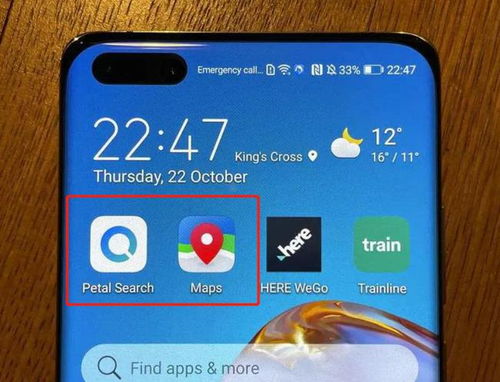
1. 打开系统更新:在电脑上的手机助手里,点击“系统更新”。
2. 切换到安卓版本:在弹出的系统更新界面中,找到“切换到另一个版本”,选择安卓版本。
1. 确认回滚:在电脑上点击“还原”和“版本回滚”,系统会弹出提示,告诉你回滚后鸿蒙系统的应用会丢失,确认无误后点击“回”。
2. 等待进度:耐心等待系统回滚完成,这个过程可能需要一些时间。
1. 确保手机电量充足:在开始恢复系统之前,确保手机电量充足,以免在过程中出现意外关机。
2. 谨慎操作:在操作过程中,一定要按照提示操作,不要随意点击,以免造成不必要的麻烦。
3. 恢复出厂设置:如果系统恢复后出现问题,可以尝试恢复出厂设置,清除手机内的所有数据,恢复到出厂状态。
通过以上步骤,你就可以轻松地将华为mate40的鸿蒙系统改回安卓了。不过,需要注意的是,这个过程可能会清除手机内的所有数据,所以在开始之前,一定要做好备份工作。希望这篇文章能帮到你,让你的华为mate40重新焕发生机!